win10其實做得挺不錯的,很多時間是第三方應用程序或硬件驅動的問題,造成了win10使用出問題的現象,很多是在64位的系統上。
1、如下圖所示,win10正常彈出用戶登錄界面,輸入正確的密碼,顯示正在,然後就停留在這個狀態,機器也不死,甚至還可以輸入ctrl alt del鍵,彈出鎖定窗口,但永遠進不了系統。
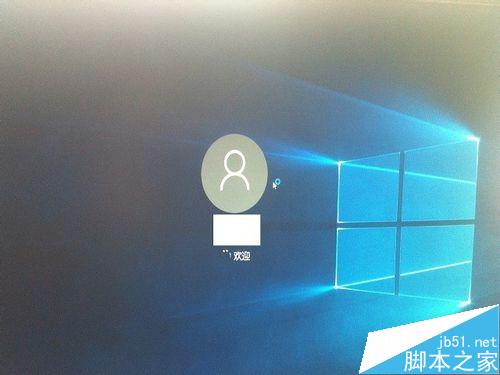
2、這種情況,小編的總結是和新安裝的應用或者硬件驅動有關系,可以回憶在什麼時候出現的卡屏,之作做過哪些軟件安裝。或者想一下,剛安裝完win10是否正常的,按這個思路去排查是哪個軟件或驅動。
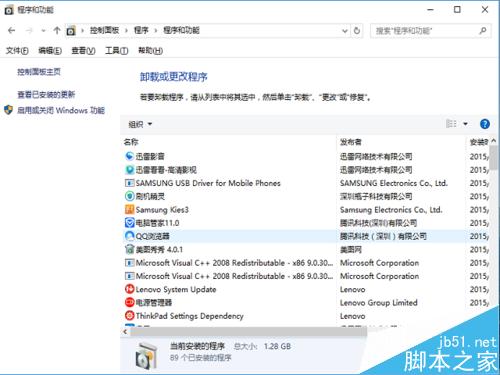
3、基本上就是由後往前,逐一刪除的處理方法, 優先考慮刪硬件驅動,應用軟件由於可能性較小,優先級可以排後,小編遇上過的兩例都是硬件驅動,都是64位win10下,工行U盾驅動以及無線驅動出了問題。

4、在開機啟動win10時,按住電源鍵關機,反復幾次就會進入到高級修復模式,選用安全模式,如果安全模式可以正常啟動,就能明確是新安裝的軟件或硬件問題,那就在安全模式下看看能否刪除。如何進入高級啟動模式見小編的引用經驗

5、有些硬件驅動在安全模式是無法刪除,比如64位的工行助手裡的U盾驅動,必卡win10登錄,就算不卡在登錄界面,進入後也會頻頻吊死explore。在安全模式下刪除直接提示不支持。
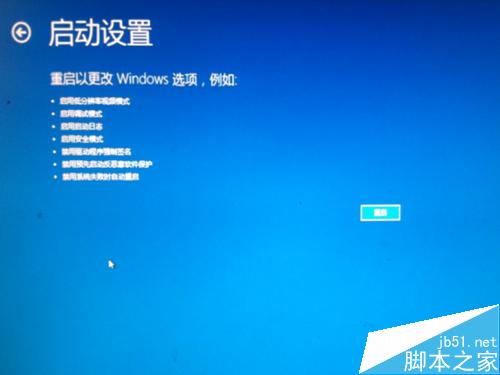
6、這時就沒太多好辦法了,不想重裝就多次關機重啟,運氣好地話能登錄成功,利用這個機會抓緊把相關的軟件刪了,上面說的工行U盾進入後還會卡死,小編試了1小時,才終於抓住機會給刪了。
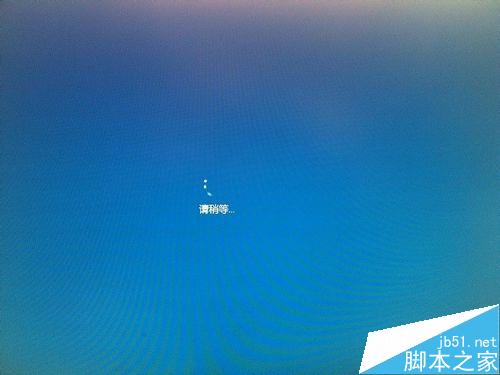
7、如果機器沒太多要保存的軟件,或者不清楚是哪個軟件引發了卡死,就那選擇重置吧,選擇只保留個人資料,不保存應用。然後逐一安裝軟件,確定是哪個引發。

相關推薦:
關閉Win10預覽版啟動密碼登錄界面的教程